
Uneori, utilizatorii Windows, care rulează calculatorul, pot întâmpina un fenomen neplăcut: în timpul procesului de pornire se deschide "Notepad", iar unul sau mai multe documente text apar pe desktop de pe desktop:
"Bug când se încarcă: LocalizateResourceName = @% SystemRoot% \ System32 \ Shell32.dll".
Nu este necesar să sperie - eroarea este foarte simplă în esența sa: problemele au probleme cu fișierele de configurare desktop, iar Windows vă raportează despre acest lucru într-un mod atât de neobișnuit. Eliminați problema este, de asemenea, pur și simplu absurdă.
Modalități de a rezolva problema "Încărcarea erorilor: localizateResourceName = @% Systemroot% \ System32 \ Shell32.dll"
Utilizatorul este disponibil pentru două opțiuni posibile pentru eliminarea eșecului. Primul este de a dezactiva fișierele de configurare în Autoload. Al doilea este de a șterge fișierele desktop.ini pentru a recrea sistemul de noi, deja corecte.Metoda 1: Ștergerea documentelor de configurare desktop
Problema este că sistemul considerat desktop.ini documente deteriorate sau infectate, chiar dacă nu este așa. Cel mai simplu pas pentru corectarea erorilor garantate este de a șterge astfel de fișiere. Urmează următoarele instrucțiuni.
- În primul rând, deschideți "Explorer" și faceți vizibile fișierele și folderele ascunse - documentele de care avem nevoie sunt sisteme, astfel încât în condiții normale sunt invizibile.
Citiți mai multe: Activarea afișării articolelor ascunse în Windows 10, Windows 8 și Windows 7
În plus, trebuie să activați afișarea fișierelor protejate de sistem - cum să o faceți, descrisă în materialul de mai jos.
Citiți mai multe: Schimbați fișierul gazde în Windows 10
- Vizitați secvențial următoarele dosare:
C: \ Documente și setări \ Toate utilizatorii \ Start Meniu \ Programe \ Startup
C: \ Documente și setări \ Toate meniurile utilizator \ Start \ Programe
C: \ Documente și setări \ Toate meniurile utilizatorilor \ Start
C: \ Programdata \ Microsoft \ Windows \ Start Meniu \ Programe \ Startup

Găsiți fișierul desktop.ini în ele și deschideți. În interior ar trebui să fie doar ceea ce vedeți în ecranul de mai jos.
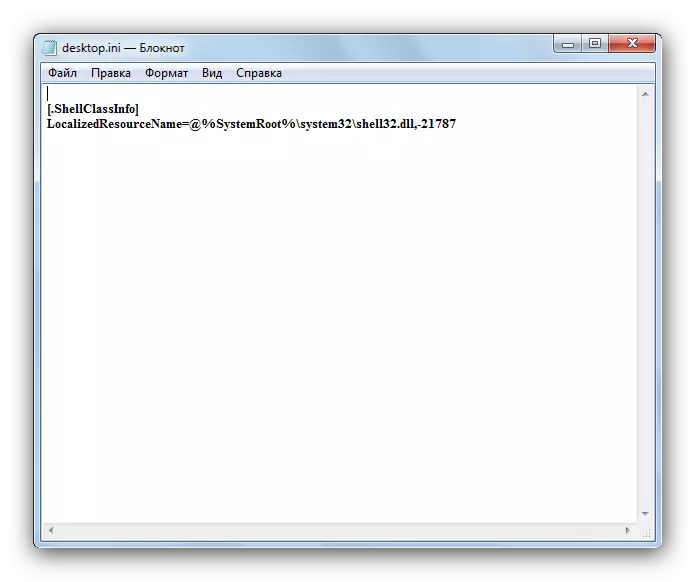
Dacă există alte linii în interiorul documentului, lăsăm numai fișierele singure și mergem la metoda 2. În caz contrar, mergeți la pasul 3 din metoda curentă.
- Ștergem documentele desktop.ini din fiecare dosar menționat în etapa anterioară și reporniți computerul. Eroarea ar trebui să dispară.
Metoda 2: Dezactivarea fișierelor de conflict de către Msconfig
Folosind utilitarul Msconfig, puteți elimina din descărcare atunci când începeți documentele problematice, eliminând astfel cauza erorilor.
- Du-te la "Start", în bara de căutare de mai jos, prescriem "Msconfig". Obțineți următoarele.
- Faceți clic dreapta pe butonul final și selectați "Rulați pe administrator."
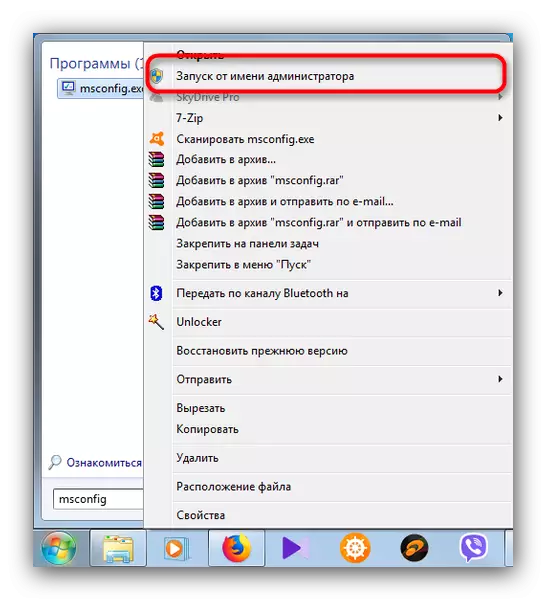

După repornire, eșecul va fi eliminat, sistemul de operare va reveni la funcționarea normală.

